Как да контролирате данните си в Telegram

Телеграмата е въведена за първи път като платформа за предаване на криптирани сигнали. В крайна сметка се е развил през десетилетията и сега е налице
Ако WhatsApp не иска да остане по-назад в битовата война с Telegram, те ще трябва да направят нещо и то бързо. Telegram има функция, която WhatsApp желае да има, за сега, която ви позволява да участвате в разговор с гласово повикване с повече от един човек.
Можете да кажете сбогом на необходимостта да изпратите гласово съобщение, така че всеки да може да го чуе. Сега всеки може да чуе какво имате да кажете в реално време и не е нужно да оставяте гласово съобщение като доказателство за това, което сте казали. Можете да напуснете и да се присъедините към гласовия чат толкова пъти, колкото искате.
Гласовите чатове в Telegram са точно това, което показва името, групови разговори. Сякаш всички са във видео разговор , но можете да чуете само звука. Засега функцията е достъпна само в групи, но вие напълно контролирате кого можете да добавите към тези групи. Засега не можете да създадете гласово повикване без група и да започнете да добавяте хора. Ако искате да добавите някой, който не е в групата, докоснете опцията Покани член и потърсете човека, който искате да добавите.
За да започнете да използвате функцията за гласов чат, намерете и отворете групата, за да започнете груповото повикване . След като се отвори, моля, докоснете името на групата в горната част, където също така ви казва колко души са в групата. Когато информацията за групата се отвори, докоснете точките в горния десен ъгъл и изберете опцията Стартиране на гласов чат .
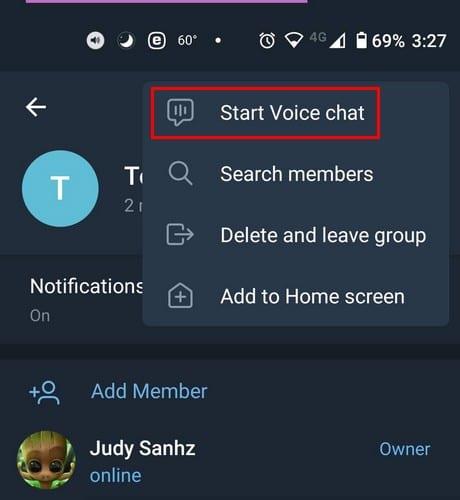
Ще получите съобщение, което ви пита дали искате да започнете гласов чат с тази група. Докоснете опцията за стартиране и гласовият чат ще започне. По подразбиране сте настроени да слушате само разговора. Точно под името си ще видите дали само слушате или говорите. Ако искате да поканите някой, който не е в групата, точно както споменах преди, докоснете опцията Покани член и потърсете човека, който искате да добавите.
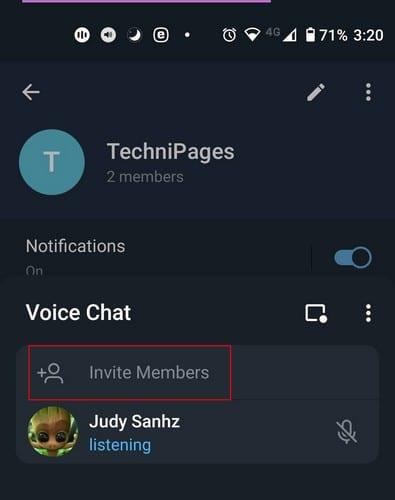
Точно под превключвателя за известия ще видите и опцията за активиране на плаващата джаджа. Това е квадратът с точката в ъгъла. Докоснете го, за да активирате плаващата джаджа. Ако докоснете опцията и нищо не се случи, трябва да дадете разрешение на Telegram да се показва над други приложения. За да направите това, трябва да влезете в настройките на вашето устройство, последвано от Приложения и известия. Намерете Telegram > Advanced> Display над други приложения и го разрешете.
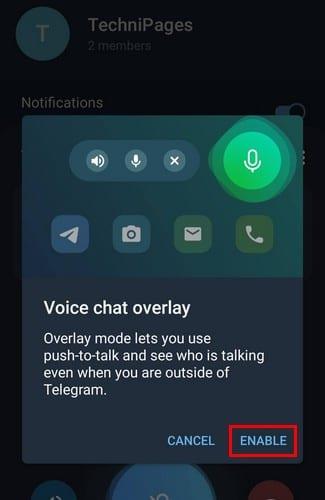
Тази джаджа ви позволява винаги да имате контрол. С докосване върху плаващата икона на микрофона се появява нов страничен прозорец с опции за напускане, включване или заглушаване.
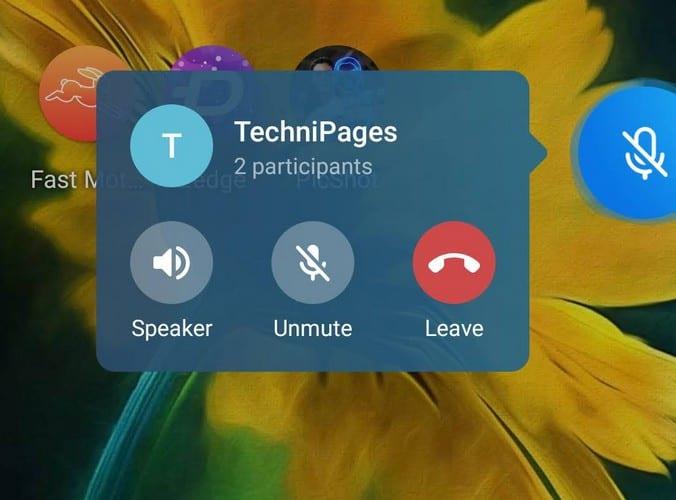
Като докоснете точките вдясно от наслагването на гласовия чат, можете да изберете да заглушите звука на новите участници или да им позволите да говорят. Ще видите и опцията за споделяне на връзката за покана с други.
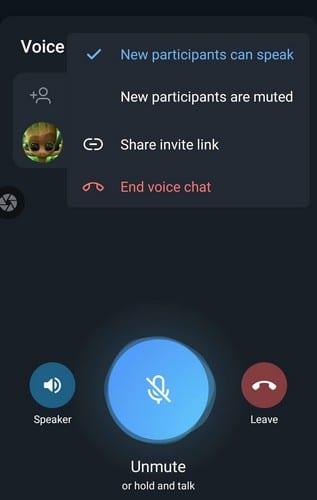
Ако не ви се държи телефона до ухото си, винаги можете да докоснете иконата на високоговорителя. Когато сте готови да говорите, докоснете голямото синьо и бутонът ще стане зелен с думите, Вие сте на живо под него.
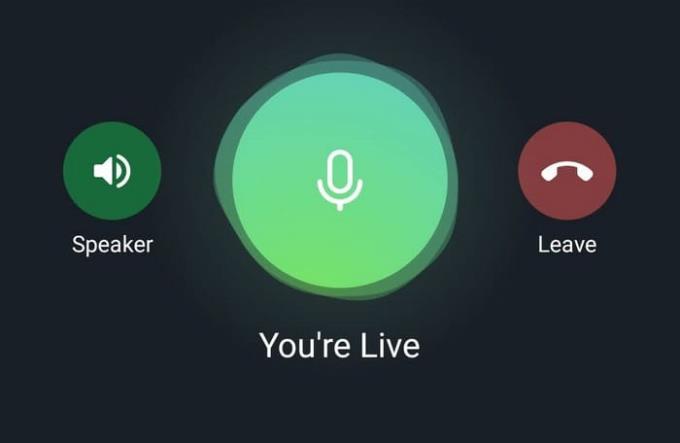
Ако по някаква причина приспособлението за наслагване ви създава проблеми, винаги можете да се присъедините към гласовия чат, като плъзнете надолу от лентата за известия. Докоснете го, за да се присъедините, или докоснете опцията, за да го напуснете. Ако промените решението си и искате да се върнете към гласовия чат, всеки път, когато влезете в групата с активен гласов чат, ще видите опция за присъединяване горе вдясно.
Това е функция, която ще накара повече хора да искат да се присъединят към Telegram. WhatsApp вече обяви, че имат някои страхотни функции, които ще бъдат пуснати тази година, но само времето ще бъде, ако те ще бъдат достатъчни, за да се конкурират с Telegram. Надяваме се, че Telegram скоро ще добави функцията за състоянието, за да я направи още по-добра. Коя услуга за съобщения според вас е по-добра? Споделете вашите мисли в коментарите по-долу.
Телеграмата е въведена за първи път като платформа за предаване на криптирани сигнали. В крайна сметка се е развил през десетилетията и сега е налице
Защитете поверителността си в Telegram, като включите съобщения, които се самоунищожават. Накарайте съобщенията да се изтрият сами след определено време.
Вижте колко лесно е да изпращате аудио съобщения от WhatsApp към Telegram и обратно. Следвайте тези лесни за следване стъпки.
Тази публикация съдържа всичко, което трябва да знаете за добавянето и премахването на групи в Telegram.
Спестете място за съхранение на устройството си с Android, като попречите на Telegram да изтегля ненужни файлове. Ето как да спрете автоматичното изтегляне.
Останете под контрол над групите си в Telegram и изберете кой може да ви добавя и кой не. Като промените няколко настройки за сигурност, вие решавате какво ще се случи.
Създайте въпрос за анкета в Telegram, когато групите не могат да решат къде да отидат за обяд. Ако промените решението си, винаги можете да отмените гласуването и да изберете отново.
Трябва ли да предадете съобщение до много хора? Ето как можете да създадете канал в Telegram, за да направите точно това.
Изтриването на вашия акаунт в WhatsApp или Telegram може да бъде болезнен процес, тъй като сте споделили толкова много. Добре, че процесът е бърз и лесен, но запазете
Направете почивка от известията, които ви предупреждават за ново присъединяване в Telegram. Вижте как да деактивирате новото известие за присъединяване в Telegram.
Добавете допълнителен слой сигурност към вашия акаунт в Telegram с проверка в две стъпки. Вижте как да го активирате.
Направете четенето на вашите чатове в Telegram по-удобно, като промените размера на текста. Вижте къде трябва да отидете, за да направите това.
Открийте какво представляват телеграмите и как се различават от групите.
Вашите известия в Telegram излизат ли извън контрол? Вижте как можете да ги заглушите или деактивирате за малко спокойствие.
Преминаване към Telegram? Ето как премествате всичките си чатове в WhatsApp в новия си акаунт в Telegram.
Открийте как можете да защитите чатовете си в Telegram, като включите криптирането от край до край във всичките си разговори.
Вижте как можете да увеличите сигурността на акаунтите си в Telegram, като промените тези две неща.
Планирането на съобщение в Telegram за по-късно може да бъде много полезно. Може да искате да напомните на някого за нещо, но знайте, че би било най-добре да изпратите съобщението
Вижте кои интегрирани опции на Telegram можете да използвате, за да скриете от други потребители на Telegram.
Спестете място за съхранение на вашето Android устройство, като промените пътя за съхранение в Telegram. Накарайте Telegram да използва вашата SD карта, а не вътрешна памет на вашите устройства.
След като руутнете телефона си с Android, имате пълен достъп до системата и можете да стартирате много видове приложения, които изискват root достъп.
Бутоните на вашия телефон с Android не са само за регулиране на силата на звука или събуждане на екрана. С няколко прости настройки те могат да се превърнат в преки пътища за бързо заснемане на снимки, прескачане на песни, стартиране на приложения или дори активиране на функции за спешни случаи.
Ако сте забравили лаптопа си на работа и имате спешен доклад, който да изпратите на шефа си, какво трябва да направите? Да използвате смартфона си. Още по-сложно е да превърнете телефона си в компютър, за да вършите много задачи едновременно по-лесно.
Android 16 има джаджи за заключен екран, с които можете да променяте заключения екран по ваш избор, което го прави много по-полезен.
Режимът „Картина в картината“ на Android ще ви помогне да свиете видеото и да го гледате в режим „картина в картината“, гледайки видеото в друг интерфейс, за да можете да правите други неща.
Редактирането на видеоклипове на Android ще стане лесно благодарение на най-добрите приложения и софтуер за редактиране на видео, които изброяваме в тази статия. Уверете се, че ще имате красиви, вълшебни и стилни снимки, които да споделяте с приятели във Facebook или Instagram.
Android Debug Bridge (ADB) е мощен и универсален инструмент, който ви позволява да правите много неща, като например намиране на лог файлове, инсталиране и деинсталиране на приложения, прехвърляне на файлове, root и флаш персонализирани ROM-ове, както и създаване на резервни копия на устройства.
С приложения с автоматично щракване. Няма да се налага да правите много, когато играете игри, използвате приложения или задачи, налични на устройството.
Въпреки че няма магическо решение, малки промени в начина, по който зареждате, използвате и съхранявате устройството си, могат да окажат голямо влияние върху забавянето на износването на батерията.
Телефонът, който много хора обичат в момента, е OnePlus 13, защото освен превъзходен хардуер, той притежава и функция, която съществува от десетилетия: инфрачервеният сензор (IR Blaster).



























